Oglas
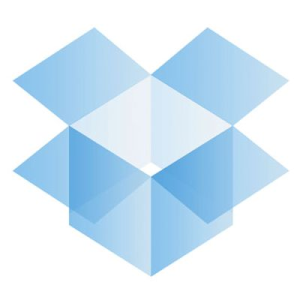 Dropbox je spletna rešitev za shranjevanje, sinhronizacijo in varnostno kopiranje s funkcijami, zaradi katerih je konkurenca videti bleda v primerjavi. Najbolj genialno pri Dropboxu je, da vam ni treba spomniti, da bi sinhronizirali datoteke ali naredili varnostno kopijo. Dokler datoteke spustite v mapo Dropbox, se te samodejno sinhronizirajo in nato varnostno kopirajo na strežnik Dropbox, če imate aktivno internetno povezavo.
Dropbox je spletna rešitev za shranjevanje, sinhronizacijo in varnostno kopiranje s funkcijami, zaradi katerih je konkurenca videti bleda v primerjavi. Najbolj genialno pri Dropboxu je, da vam ni treba spomniti, da bi sinhronizirali datoteke ali naredili varnostno kopijo. Dokler datoteke spustite v mapo Dropbox, se te samodejno sinhronizirajo in nato varnostno kopirajo na strežnik Dropbox, če imate aktivno internetno povezavo.
Toda kaj se zgodi, če pomotoma izbrišete datoteko? Ali ne bo več za vedno, ko bodo spremembe sinhronizirane v Dropbox? Da, datoteka bo izginila iz mape Dropbox. Vendar še ne bo povsem minilo. Ali obstaja način, da obnovite izgubljene datoteke iz Dropboxa, potem ko so bile izbrisane? To je zelo pameten Dropbox, zagotovo obstaja!
Dropbox se dogaja v zakulisju: 30 dni vodi evidenco o vsaki shranjeni spremembi v mapi Dropbox. To pomeni, da ne morete samo obnoviti datotek, ki so bile v zadnjih 30 dneh odstranjene iz mape Dropbox, ampak se lahko vrnete tudi na prejšnje različice dokumentov. Ta funkcija obnovitve in obnovitve naredi Dropbox reševalec življenja in v tem članku vam bom pokazal, kako ga uporabljati.
Obnovitev datotek na spletu
Način delovanja je preprost. Ko ste prijavljeni v Dropbox na spletu, boste opazili 'Pokaži izbrisane datoteke"Gumb v vsaki mapi.
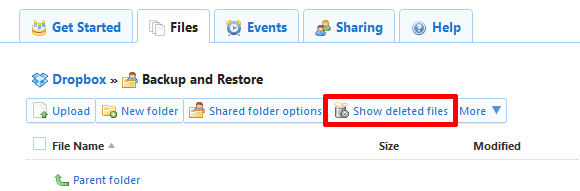
S klikom na ta gumb se prikažejo vse datoteke, ki so bile izbrisane v zadnjih 30 dneh. Ko s kazalcem miške premaknete datoteko, boste na skrajni desni strani videli majhno puščico. S klikom na puščico izbrisane datoteke lahko izberete izbris, trajno brisanje ali ogled prejšnjih različic datoteke.
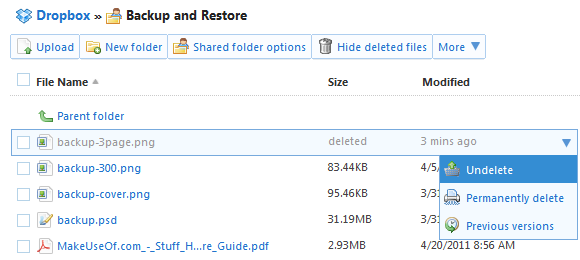
Ko premaknete miško nad katero koli drugo datoteko in kliknete puščico, lahko dostopate tudi do seznama prejšnjih različic, s katerim si lahko ogledate in obnovite katero koli od varnostnih kopij.
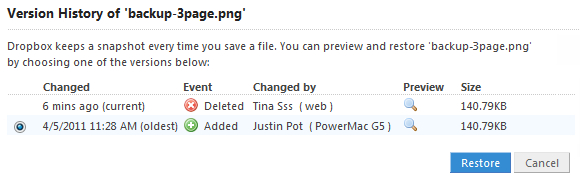
Obnovitev datotek iz namestitve Dropbox v sistemu Windows
Prav tako lahko prek mape Dropbox v računalniku odprete zgornji seznam prejšnjih različic datotek. Zadevna aplikacija je na voljo za Windows, Linux, Mac in Mobile.

Na splošno funkcija za obnovitev deluje le, če so bile datoteke, s katerimi delate, naložene na strežnik Dropbox. Na primer, če datoteko premaknete v mapo Dropbox in jo delate, ko ste brez povezave, boste datoteke ne morete obnoviti, če jo izbrišete, niti se ne morete vrniti na prejšnjo različico. Razlog je v tem, da prvotna datoteka in / ali njene vmesne različice niso bile nikoli naložene na strežnik Dropbox. Ko pa datoteka zadene strežnik, bo druga kopija te različice datoteke na voljo 30 dni po prvi spremembi začetne datoteke.
Glede na to je možno obnoviti datoteke iz računalnika, če zgornja metoda ne uspe. Dropbox shrani tudi skrito predpomnilnik datotek v varnostno kopijo v nastavitvah Dropboxa. V operacijskem sistemu Windows Vista in Windows 7 odprite novo okno ali mapo Windows Explorer. Kopirajte in prilepite naslednjo vrstico v lokacijo na vrhu mape in pritisnite Enter:
% HOMEPATH% \ Dropbox \ .dropbox.cache

To bo odprlo predpomnilnik Dropbox v mapi Application Data. Če želite obnoviti datoteko, jo povlecite iz te mape predpomnilnika v drugo mapo ali na namizje.
Če menite, da 30 dni ni dovolj, razmislite o nadgradnji na Dropbox Pro in pridobite Dodatek Pack-Rat, ki bo za vedno shranila zgodovino datotek.
Dropbox je noro koristno orodje, kakršno je. A še boljše je, če uporabimo nekaj trikov. Vas je zanimalo, če želite izvedeti več o Dropboxu? Oglejte si naslednje izdelke MakeUseOf:
- Kako enostavno sinhronizirati mape zunaj Dropbox s pomočjo Povezave Kako enostavno sinhronizirati mape zunaj Dropbox s pomočjo Povezave Preberi več
- 3 edinstvene in kreativne uporabe za Dropbox račune 3 edinstvene in kreativne uporabe za Dropbox računeNi samo konec tega, kako uporaben je Dropbox, in ni skrivnost, koliko vsi tukaj v MakeUseOf imamo radi storitev, ki jo nudijo. Mislili bi, da ne more biti veliko boljše kot ... Preberi več
- 3 vzroki, zakaj naj študentje uporabljajo Dropbox 3 vzroki, zakaj naj študentje uporabljajo Dropbox Preberi več
- 2 orodja za hitrejšo in lažjo delitev datotek na Dropboxu 2 orodja za hitrejšo in lažjo delitev datotek na DropboxuDropbox je eden izmed igralcev v igri za skupno rabo datotek. Ta priljubljena storitev za varnostno kopiranje in sinhronizacijo datotek svojim uporabnikom omogoča preprosto izmenjavo datotek prek "javne mape". S to funkcijo je deljenje datotek ... Preberi več
- Kako uporabiti Dropbox kot brezplačno odblokirano shranjevanje slik za svoj blog Kako uporabiti Dropbox kot brezplačno odblokirano shranjevanje slik za svoj blog Preberi več
Zgoraj je le majhen izbor. Klikni tukaj za ogled kronološkega seznama vseh naših člankov na Dropboxu.
Kako poskrbite, da nikoli ne izgubite datoteke? Ste vedeli o funkciji za obnovitev Dropboxa?
Tina o potrošniški tehnologiji piše že več kot desetletje. Ima doktorat iz naravoslovja, diplom iz Nemčije in magisterij iz Švedske. Njeno analitično znanje ji je pomagalo, da se je kot tehnološka novinarka zaposlila na MakeUseOf, kjer zdaj upravlja z raziskavami ključnih besed in operacijami.